Ако се интересуваш от представянето на данни, бар графиката е един от най-ефективните начини да представиш информацията визуално. В това ръководство ще научиш как да създадеш бар графика (BarChart) с JavaFX. Чрез използването на бар графики, можеш лесно да идентифицираш значими тенденции и сравнения. Нека да се потопим!
Най-важни заключения
За да създадеш бар графика в JavaFX, ти трябват основните класове за графиката, включително CategoryAxis за X-оста и NumberAxis за Y-оста. Можеш да добавиш различни серии от данни и да зададеш етикети за оста, за да подобриш четимостта на графиката си.
Стъпка по стъпка ръководство
Създаването на бар графика в JavaFX е прост процес, през който можеш да преминеш в няколко стъпки.
Стъпка 1: Основи на бар графиката
Преди да започнем с имплементацията, виж едно примерче на бар графика. Тук представяме разпространението на различни мобилни операционни системи през годините. Вече си виждал основните елементи на графиката, като баровете, които представляват отделните операционни системи.
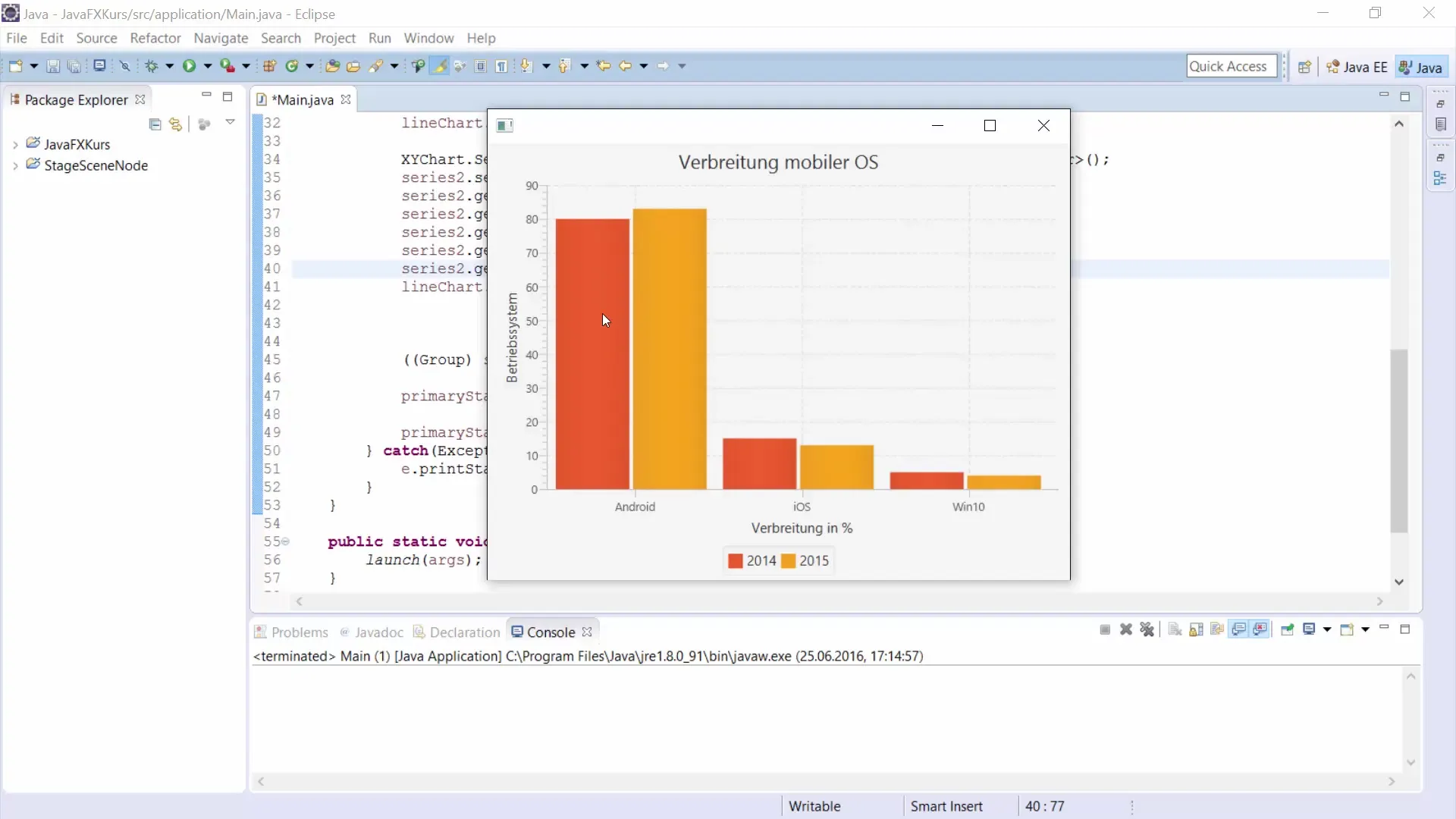
Стъпка 2: Определяне на данните
Първо, дефинирай няколко стринга, които представляват операционните системи. Копирай информацията за различните операционни системи, които искаш да представиш на графиката. Например:
Сега имаш всички необходими данни за X-оста, които представляват операционните системи.
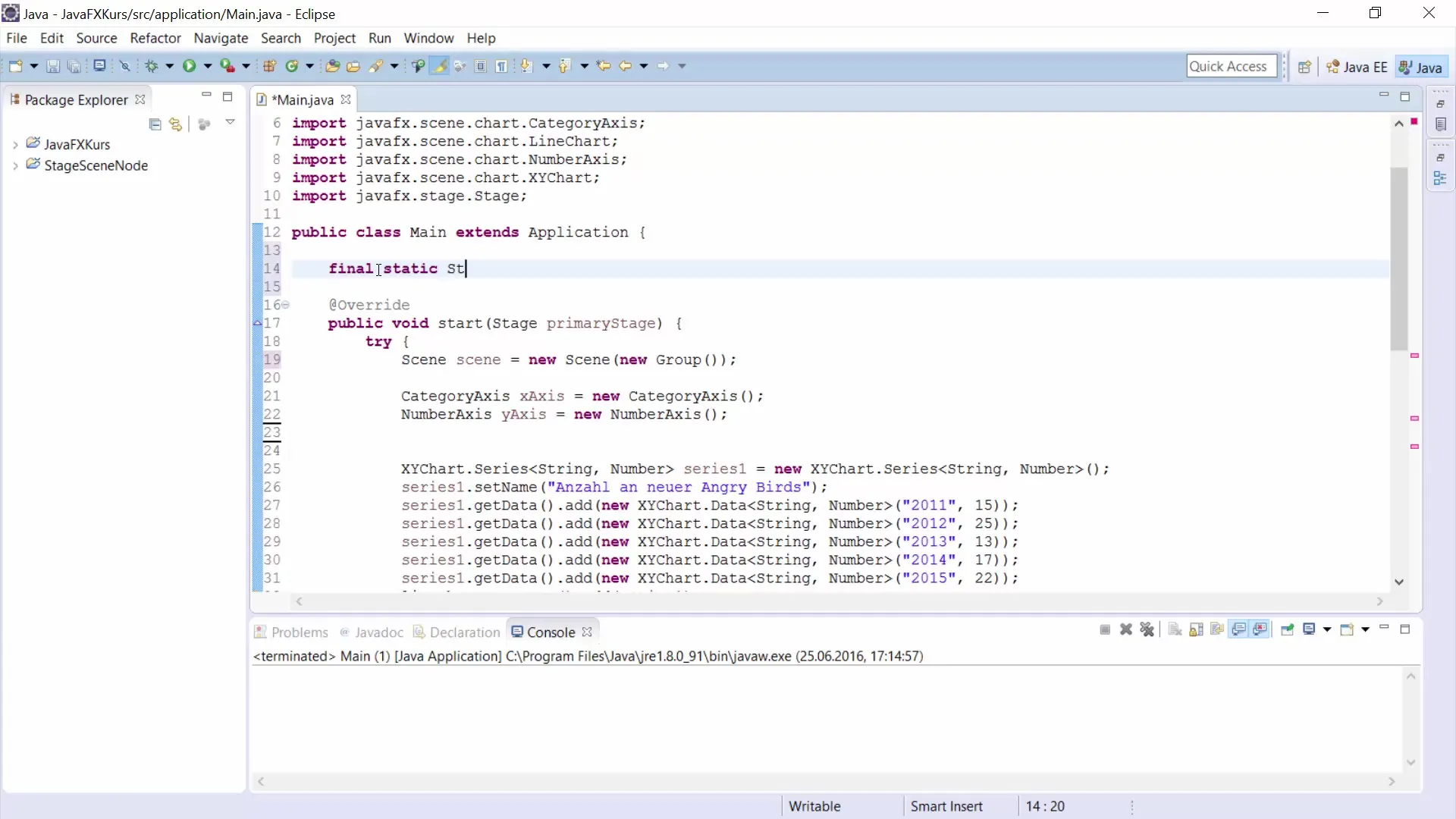
Стъпка 3: Създаване на осите
За да създадеш бар графиката, ти трябват както категория ос (за операционните системи), така и числова ос (за разпространението в проценти). Създай осите по следния начин:
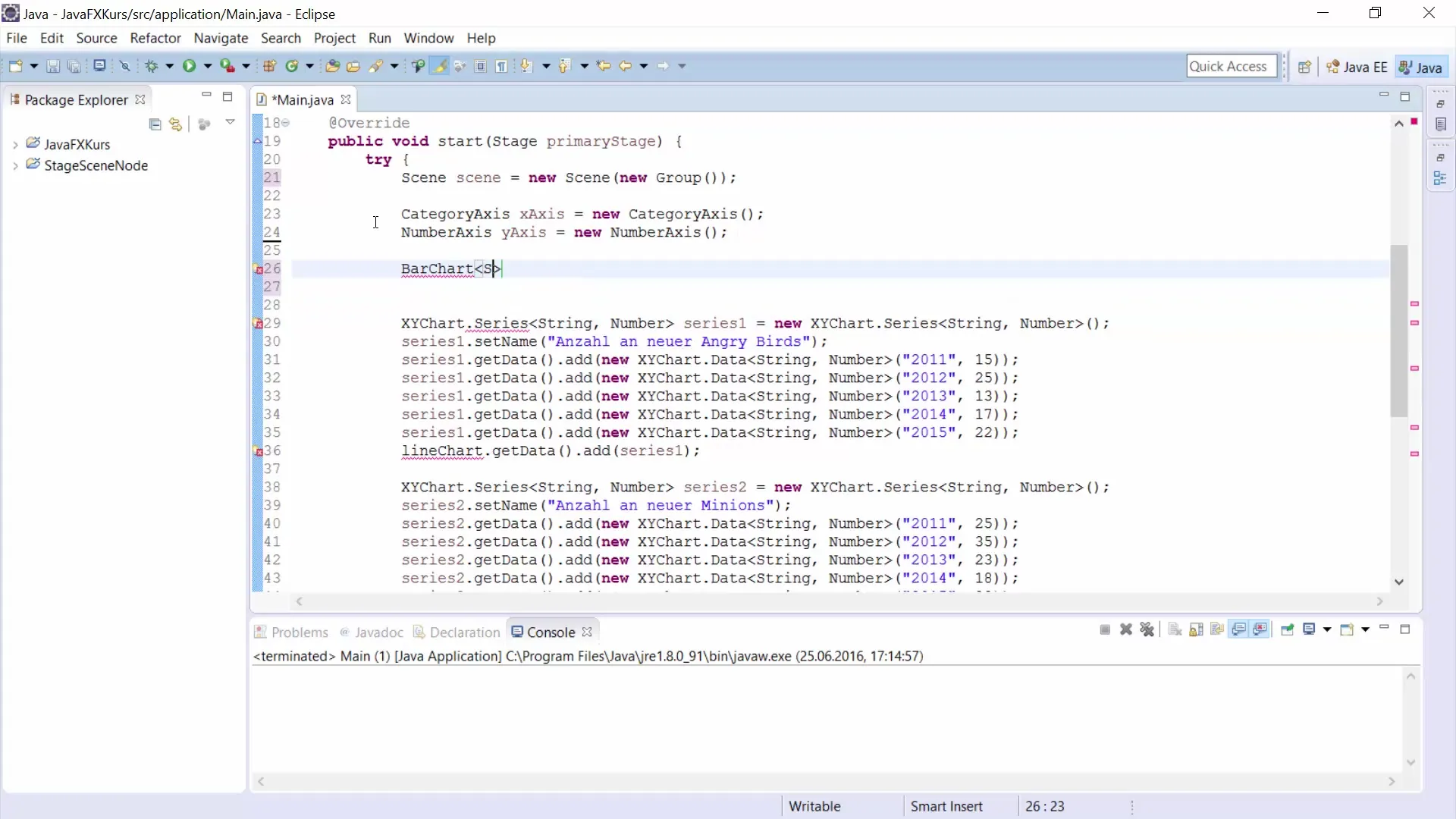
Стъпка 4: Инициализиране на бар графиката
Чрез задаването на заглавие, бар графиката ти получава повече контекст.
Стъпка 5: Етикети за осите
За да направиш графиката по-ясна за разбиране, трябва да добавиш етикети за осите. Това ще помогне на зрителите да разпознаят представените данни по-добре:
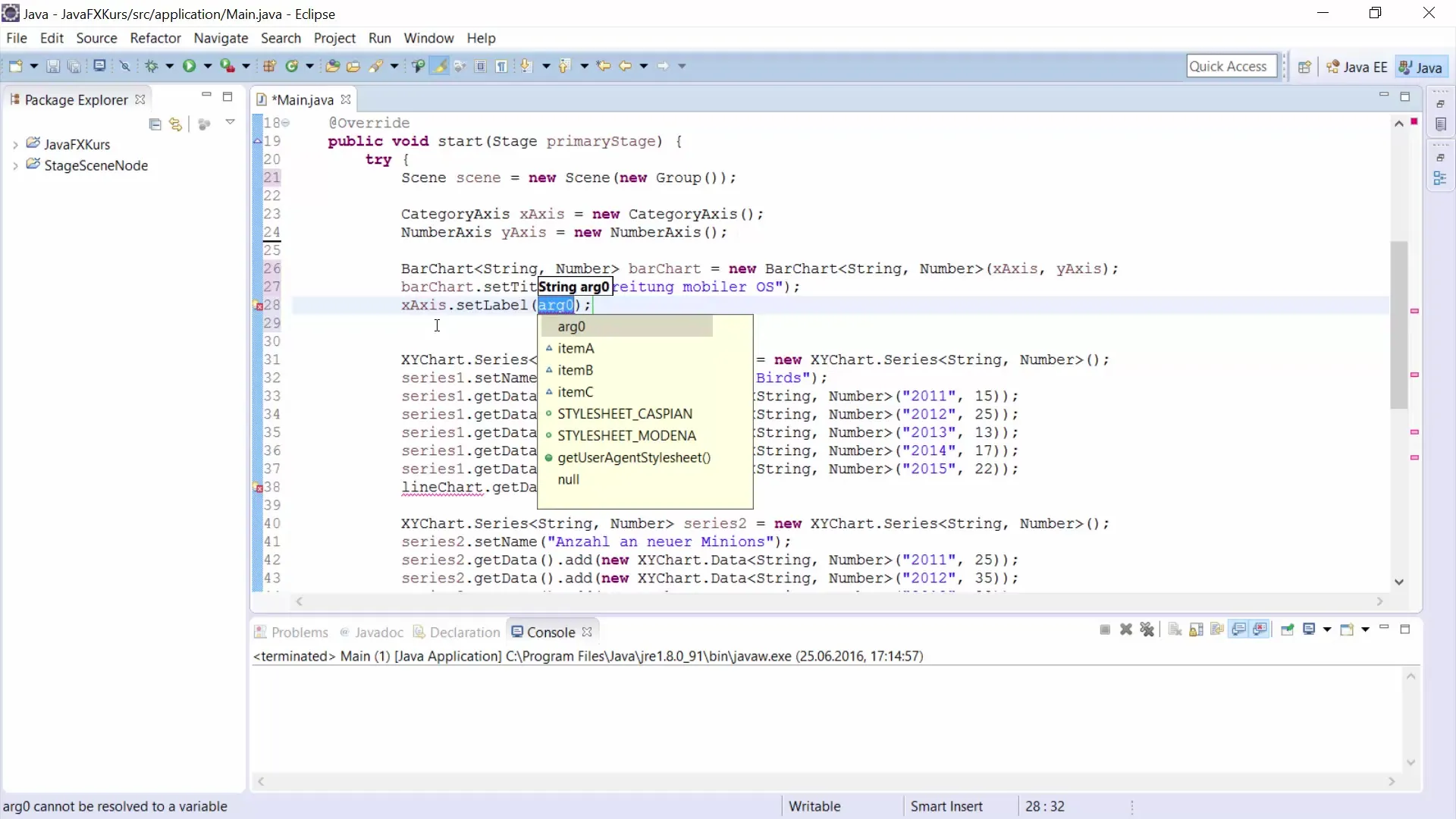
Стъпка 6: Добавяне на серии от данни
Сега е време да добавиш данните под формата на серии. Създай първата серия данни за годината 2014:
Тук си определил разпространението на данните за всяка операционна система за 2014 година.
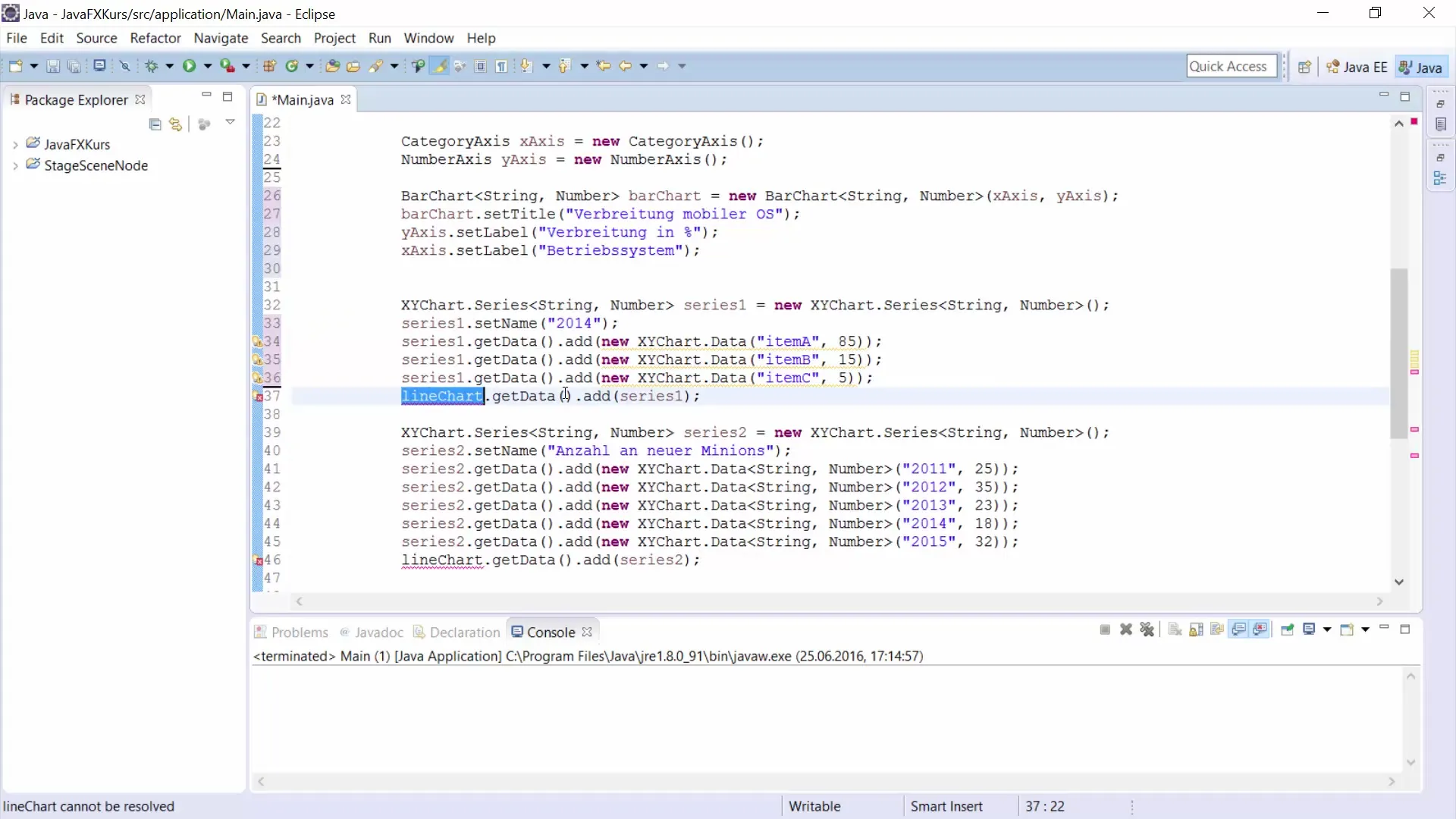
Стъпка 7: Добавяне на втора серия данни
Можеш да добавиш втора серия данни за 2015 година. Това ти дава възможност да представиш промени във времето. Създай тази серия по подобие на първата:
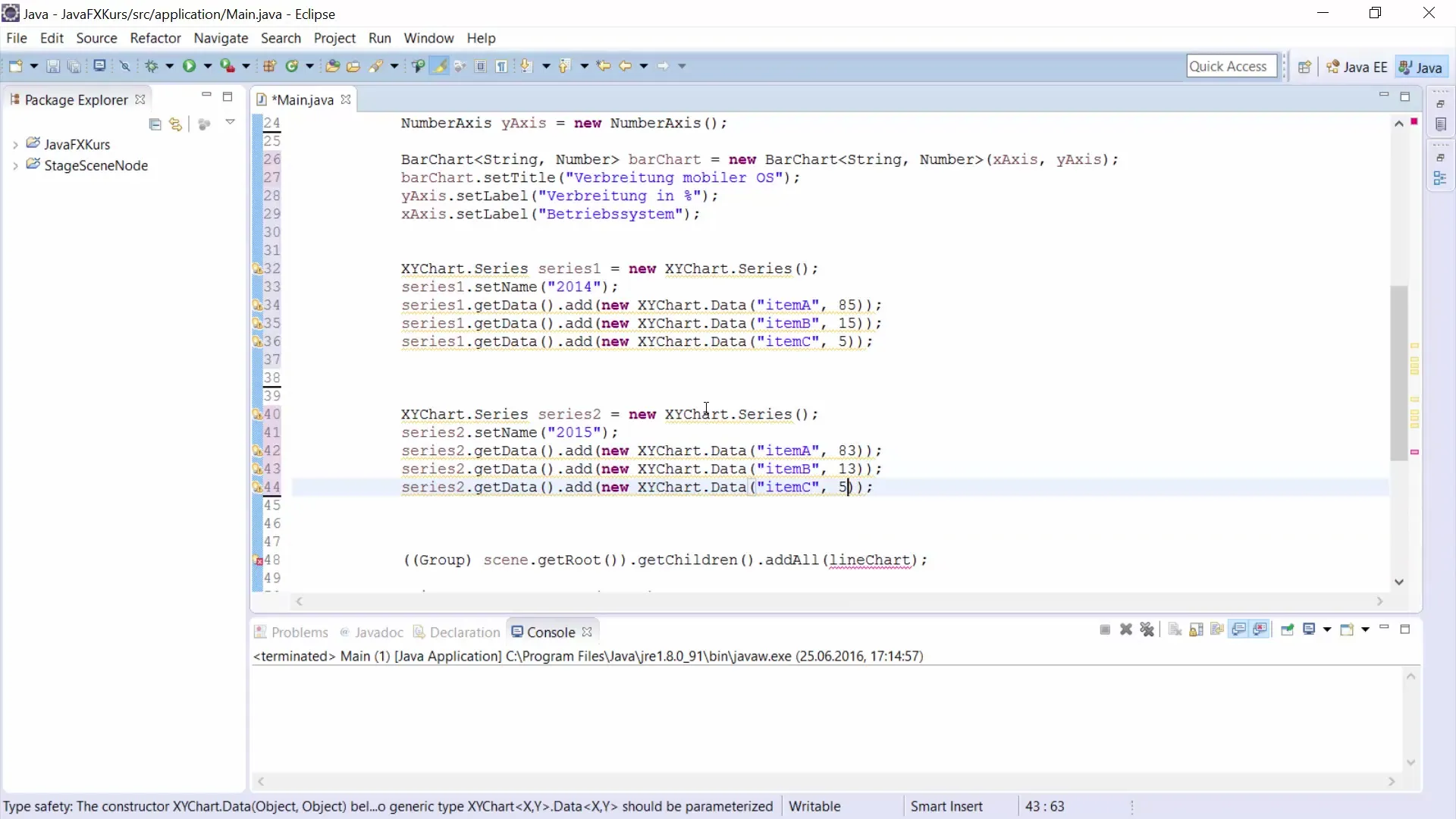
Стъпка 8: Добавяне на данни към BarChart
За да направиш бар графиката напълно завършена, трябва да добавиш сериите към BarChart:
Сега си добавил и двете серии от данни. Графиката е готова да бъде визуализирана.
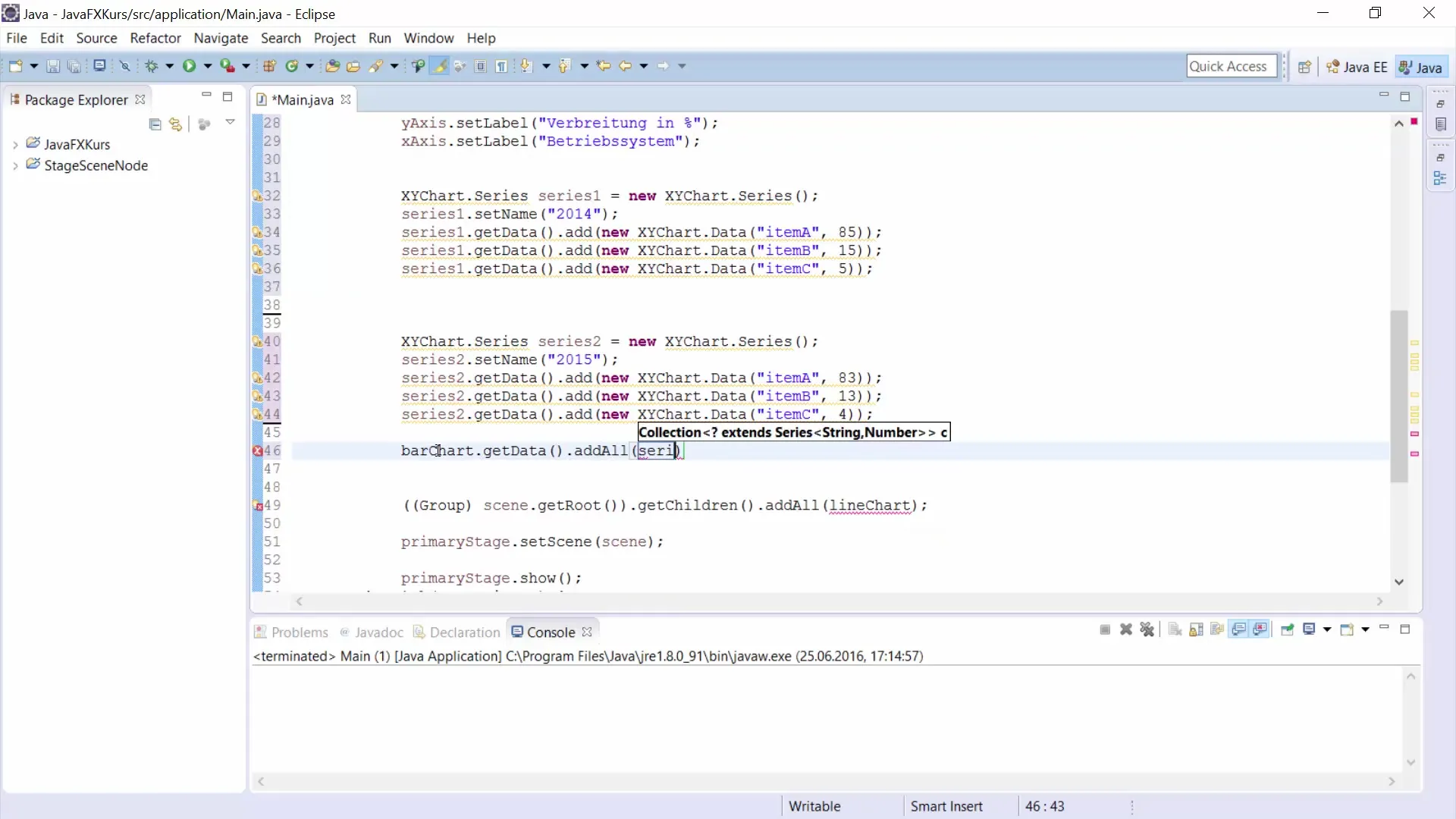
Стъпка 9: Показване на бар графиката
Сега можеш да визуализираш графиката. Използвай подходяща сцена и сцена, за да направиш графиката видима на екрана. Така приключи всички стъпки за създаването на своята бар графика.
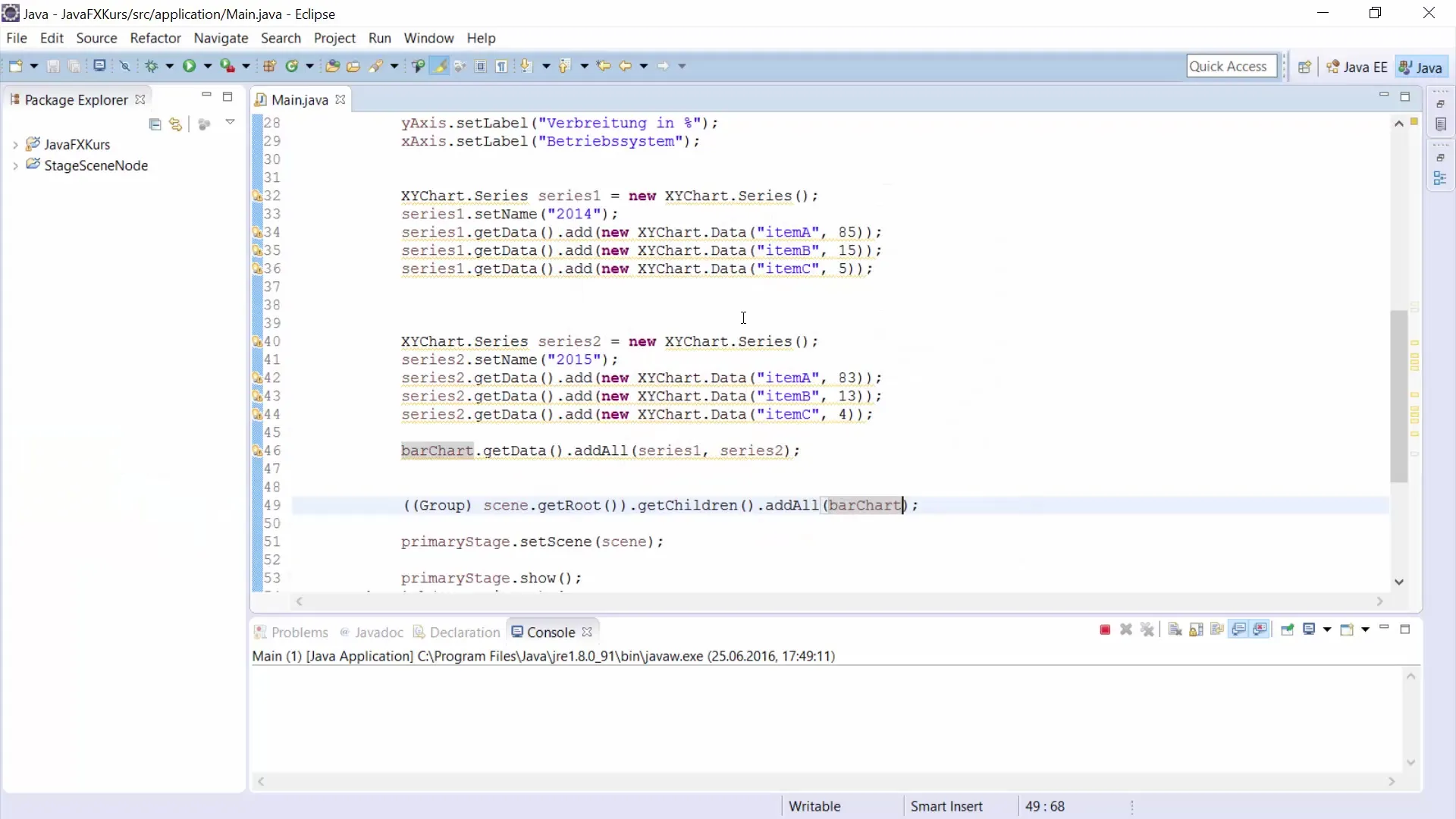
Обобщение
В това ръководство научи как да създадеш бар графика с JavaFX. Премина през основните стъпки от дефинирането на данните, през създаването на оси и добавянето на серии от данни до визуализирането на графиката. Също така видя как статичните стрингове и конфигурацията на осите помагат да се оптимизира представянето. С тези техники можеш да представяш данни визуално привлекателно и информативно.
Често задавани въпроси
Как да създам BarChart с JavaFX?Създай нов BarChart с CategoryAxis за X-оста и NumberAxis за Y-оста, след което добави сериите от данни.
Мога ли да представя няколко серии от данни в един BarChart?Да, можеш да добавиш няколко серии към своя BarChart, за да представиш различни времеви точки или категории.
Как да задам заглавия и етикети за BarChart?Използвай методите setTitle() за заглавието на графиката и setLabel() за етикетите на осите.
Как мога да настроя представянето на BarChart?Можеш да настроиш цветове, ширини и стилове, като използваш CSS-стили или атрибути на JavaFX.


